Anzeigen des Signaturstatus
Der Signaturstatus eines an ein Dokument angehängten digitalen Stempels kann mit Desktop Editor angezeigt werden.
In diesem Abschnitt wird beschrieben, wie Sie den Signaturstatus eines digitalen Stempels anzeigen.
|
HINWEIS
|
|
Der Signaturstatus wird links unten vom digitalen Stempel im Arbeitsfenster angezeigt. Er gibt den Status auf die gleiche Weise an wie das Symbol, das zu Beginn der Informationen auf der Registerkarte [Signaturliste] im Navigationsfenster angezeigt wird.
Der Signaturstatus eines digitalen Stempels wird standardmäßig angezeigt.
|
1.
Aktivieren Sie im Menüband das Kontrollkästchen [Signaturstatus].
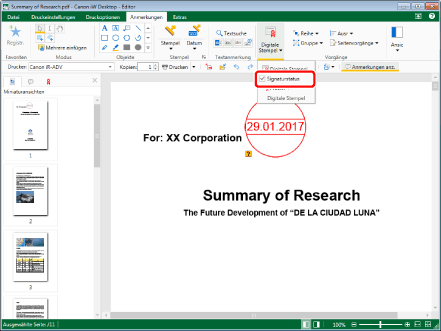
Der Signaturstatus wird im Arbeitsfenster links unten vom digitalen Stempel angezeigt.
|
HINWEIS
|
|
Deaktivieren Sie im Menüband das Kontrollkästchen [Signaturstatus], um den Signaturstatus auszublenden.
Dieser Vorgang kann auch über die Schaltflächen durchgeführt werden. Wenn bestimmte Schaltflächen in der Symbolleiste von Desktop Editor nicht angezeigt werden, gehen Sie wie folgt vor, um sie anzuzeigen.
Der Signaturstatus wird mit einem der folgenden Symbole angezeigt:
Wenn die Überprüfung nie durchgeführt wurde
Wenn der Überprüfungsstatus nicht ermittelt werden kann
Wenn ein digitaler Stempel keine Signatur hat
Wenn nach dem Hinzufügen eines digitalen Stempels nicht gespeichert wurde
Wenn die Daten vor dem Hinzufügen eines digitalen Stempels nicht geändert wurden (wurde nicht geändert)
Wenn nach dem Hinzufügen eines digitalen Stempels eine Bearbeitung, wie z. B. das Hinzufügen einer Anmerkung, erfolgt ist (wurde bearbeitet)
Wenn die Daten vor dem Signieren geändert wurden (wurden geändert)
|